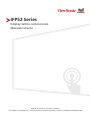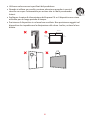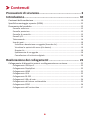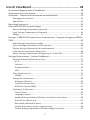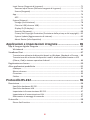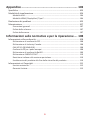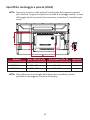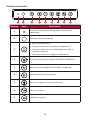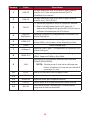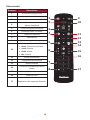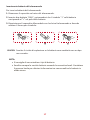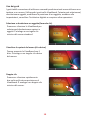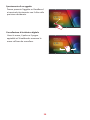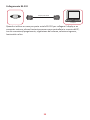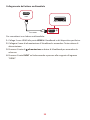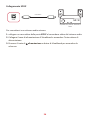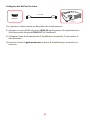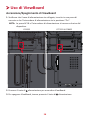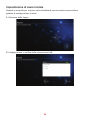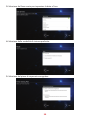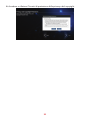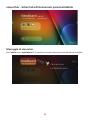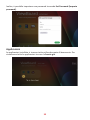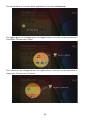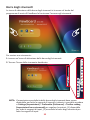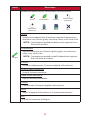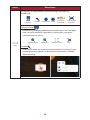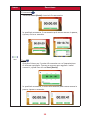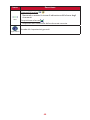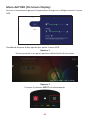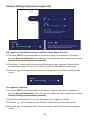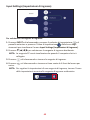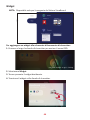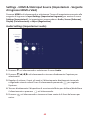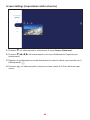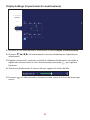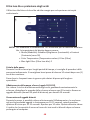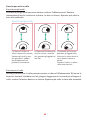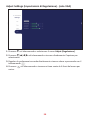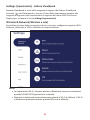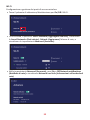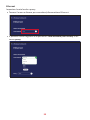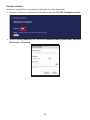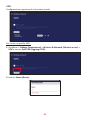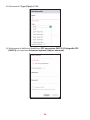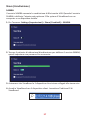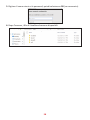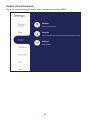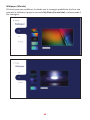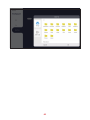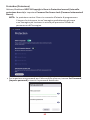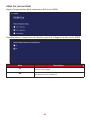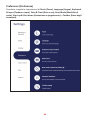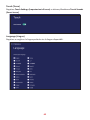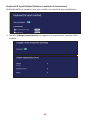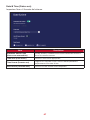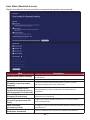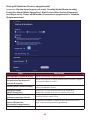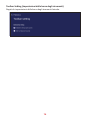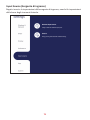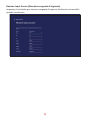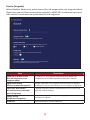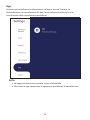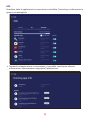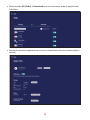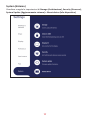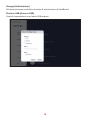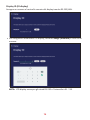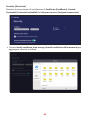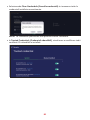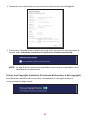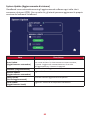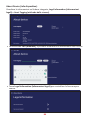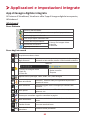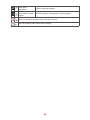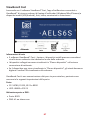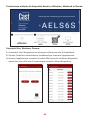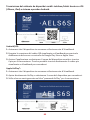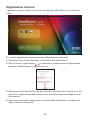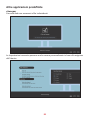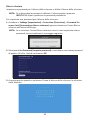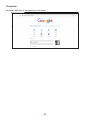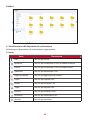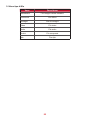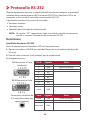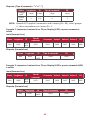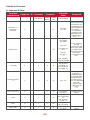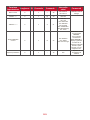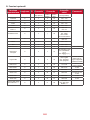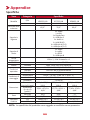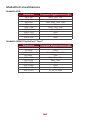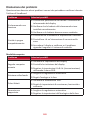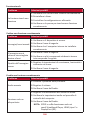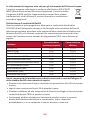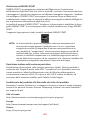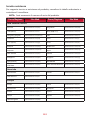IFP52 Series
Display tattile commerciale
Manuale utente
Modello N. VS18373 | VS18374 | VS18375
P/N: IFP6552-1A/IFP6552-1B | IFP7552-1A/IFP7552-1B/IFP7552-1BH | IFP8652-1A/IFP8652-1B/IFP8652-1BH

2
Grazie per aver scelto ViewSonic®
In qualità di fornitore leader a livello globale di soluzioni visive, ViewSonic® si
impegna a superare le aspettative mondiali per evoluzione, innovazione e semplicità
tecnologica. A ViewSonic® crediamo che i nostri prodotti abbiano il potenziale di
cambiare in meglio il mondo e siamo sicuri che sarete pienamente soddisfatti del
prodotto ViewSonic® scelto.
Ancora una volta, vi ringraziamo per aver scelto ViewSonic®!

3
Precauzioni di sicurezza
Leggere le seguen Precauzioni di sicurezza prima di ulizzare il disposivo.
• Conservare il presente manuale in un luogo sicuro per riferimento futuro.
• Leggere tutti gli avvisi e attenersi a tutte le istruzioni.
• Non utilizzare il dispositivo vicino all’acqua. Per ridurre il rischio di incendi o
scosse elettriche, non esporre il dispositivo all’umidità.
• Non rimuovere il coperchio posteriore. Questo monitor contiene componenti
con tensioni elevate. In caso contrario, potrebbero verificarsi infortuni.
• Evitare di esporre il dispositivo alla luce solare diretta o ad altre fonti di calore
eccessive.
• Non eseguire l’installazione nei pressi di fonti di calore come radiatori,
diffusori di aria calda, stufe o altri dispositivi (inclusi amplificatori) che possono
aumentare la temperatura del dispositivo a livelli pericolosi.
• Utilizzare un panno morbido e asciutto per pulire l’involucro esterno. Per
maggiori informazioni, consultare la sezione “Manutenzione”.
• Quando si sposta il dispositivo, fare attenzione a non far cadere o urtare il
dispositivo.
• Non posizionare il dispositivo su superfici irregolari o instabili. Il dispositivo
potrebbe cadere provocando lesioni o guastandosi.
• Non collocare oggetti pesanti sul dispositivo o sui cavi di collegamento.
• In caso di fumo, rumori anomali o odori strani, spegnere immediatamente
il dispositivo e contattare il rivenditore o ViewSonic®. Continuare a usare il
dispositivo in queste condizioni può essere pericoloso.
• Il dispositivo è un monitor con retroilluminazione a LED destinato all’uso
generale in ufficio.
• Non tentare di eludere le disposizioni di sicurezza concernenti la spina
polarizzata o la messa a terra. Una spina polarizzata presenta due lamelle di cui
una è più grande dell’altra. Una spina con messa a terra presenta due lamelle
e un terzo polo di messa a terra. La lamella ampia e il terzo polo servono per la
sicurezza personale. Se la spina non è adatta alla presa di corrente, utilizzare un
adattatore e non tentare di forzare l’inserimento della spina nella presa.
• Quando si effettua il collegamento a una presa di corrente, NON rimuovere
il polo di messa a terra. Assicurarsi che i poli di messa a terra non siano MAI
RIMOSSI.
• Evitare di calpestare o schiacciare il cavo di alimentazione, in particolare sulla
spina e nel punto in cui fuoriesce dall’apparecchio. Assicurarsi che la presa
di corrente sia posizionata vicino all’apparecchio in modo che sia facilmente
accessibile.

4
• Utilizzare solo accessori specificati dal produttore.
• Quando si utilizza un carrello, prestare attenzione quando si sposta il
carrello con sopra l’attrezzatura per evitare che si ribalti provocando
lesioni.
• Scollegare la spina di alimentazione dalla presa CA se il dispositivo non viene
utilizzato per un lungo periodo di tempo.
• Posizionare il dispositivo in un’area ben ventilata. Non posizionare oggetti sul
dispositivo che impediscano la dissipazione del calore. Inoltre, evitare la luce
diretta.
30,16 cm
10 cm
10 cm
10 cm

5
• ATTENZIONE:
Scollegare immediatamente il dispositivo dalla presa a muro e rivolgersi a un
tecnico dell’assistenza qualificato nelle seguenti condizioni:
ͫ quando il cavo di alimentazione o la spina sono danneggiati.
ͫ se penetrano liquidi o oggetti nell’unità.
ͫ se l’unità viene esposta ad umidità.
ͫ se l’unità non funziona normalmente o cade.
Non posizionare il dispositivo su superfici instabili. Il dispositivo potrebbe cadere,
provocando gravi lesioni personali o il decesso. Molte lesioni, in particolare ai
bambini, possono essere evitate adottando semplici precauzioni come:
ͫ Utilizzare mobiletti o supporti consigliati dal produttore del dispositivo.
ͫ Utilizzare solo mobili che possano sostenere in sicurezza il dispositivo.
ͫ Assicurarsi che il dispositivo non sporga dal bordo del mobile di supporto.
ͫ Non posizionare il dispositivo su mobili alti come ad esempio, armadi
o librerie senza ancorare sia il mobile che il dispositivo a un supporto
adeguato.
ͫ Non collocare il dispositivo su tessuti o altri materiali che potrebbero
trovarsi tra il dispositivo e i mobili di supporto.
ͫ Istruire i bambini sui pericoli derivanti dall’arrampicarsi sui mobili per
raggiungere il dispositivo o i controlli.
Se si mantiene e trasferisce il dispositivo esistente altrove, è necessario applicare
le stesse considerazioni di cui sopra.

66
Contenuti
Precauzioni di sicurezza ............................................... 3
Introduzione .............................................................. 10
Contenuti della confezione .................................................................... ...............10
Specifiche montaggio a parete (VESA) .................................................................11
Panoramica del prodotto ......................................................................................12
Pannello anteriore ................................................................................................. 12
Pannello posteriore ............................................................................................... 12
Pannello di controllo ............................................................................................. 13
Pannelli I/O ............................................................................................................ 14
Telecomando ......................................................................................................... 16
Uso dei gesti .......................................................................................................... 19
Seleziona e deseleziona un oggeo (facendo clic) ............................................ 19
Visualizza le opzioni del menu (clic destro) ....................................................... 19
Doppio clic ......................................................................... ................................ 19
Spostamento di un oggeo ............................................................................... 20
Cancellazione di inchiostro digitale ................................................................... 20
Realizzazione dei collegamenti .................................. 21
Collegamento di dispositivi esterni e collegamento con un tocco .......................21
Collegamento USB tipo C ...................................................................................... 22
Collegamento DisplayPort ..................................................................................... 22
Collegamento HDMI .............................................................................................. 22
Collegamento VGA ................................................................................................ 22
Collegamento RS-232 ............................................................................................ 23
Collegamenti USB e di rete .................................................................................... 24
Collegamento del lettore multimediale ................................................................ 25
Collegamento SPDIF .............................................................................................. 26
Collegamento dell’uscita video ............................................................................. 27

7
Uso di ViewBoard ...................................................... 28
Accensione/Spegnimento di ViewBoard ..............................................................28
Impostazione di avvio iniziale ...............................................................................29
vLauncher - Schermata di benvenuto personalizzabile ........................................32
Messaggio di vLauncher ........................................................................................ 32
Applicazioni ........................................................................................................... 33
Barra degli strumenti ............................................................................................ 35
Menu dell’OSD (On-Screen Display) .....................................................................41
General Settings (Impostazioni generali) .............................................................. 42
Input Settings (Impostazioni di ingresso) .............................................................. 43
Widget ................................................................................................................... 44
Settings - HDMI & VGA Input Source (Impostazioni - Sorgente di ingresso HDMI e
VGA) ......................................................................................................................45
Audio Settings (Impostazioni audio) ..................................................................... 45
Screen Settings (Impostazioni dello schermo) ...................................................... 46
Display Settings (Impostazioni di visualizzazione) ................................................. 47
Filtro luce blu e protezione degli occhi ................................................................. 48
Adjust Settings (Impostazioni di Regolazione) - (solo VGA) .................................. 50
Settings (Impostazioni) - Lettore ViewBoard ........................................................ 51
Wireless & Network (Wireless e rete) ................................................................... 51
Wi-Fi .................................................................................................................. 52
Ethernet ............................................................................................................ 53
Hotspot wireless ......................................................................... ....................... 54
VPN ......................................................................... ........................................... 55
Share (Condivisione) ............................................................................................. 57
SAMBA ............................................................................................................... 57
Display (Visualizzazione) ....................................................................................... 59
Wallpaper (Sfondo) ........................................................................................... 60
Protecon (Protezione) ..................................................................................... 62
HDMI Out (Uscita HDMI) ................................................................................... 63
Preference (Preferenze) ........................................................................................ 64
Touch (Tocco) ................... ...................................................... ............................ 65
Language (Lingua) ............................................................................................. 65
Keyboard & Input Method (Tasera e metodo di immissione) ......................... 66
Date & Time (Data e ora) .................. ................................................................. 67
Boot Mode (Modalità di avvio) ......................................................................... 68
Startup & Shutdown (Avvio e spegnimento) ..................................................... 69
Toolbar Seng (Impostazioni della barra degli strumen) ............................... 70

8
Input Source (Sorgente di ingresso) ...................................................................... 71
Rename Input Source (Rinomina sorgente di ingresso) .................................... 72
Source (Sorgente) .............................................................................................. 73
App ........................................................................................................................ 74
APP .................................................................................................................... 75
System (Sistema) ................................................................................................... 77
Storage (Archiviazione)...................................................................................... 78
Clone to USB (clone su USB) ......................................................................... ..... 78
Display ID (ID display) ........................................................................................ 79
Security (Sicurezza)............................................................................................ 80
Privacy and Copyright Protecon (Protezione della privacy e del copyright) .... 82
System Update (Aggiornamento di sistema) ..................................................... 83
About Device (Info disposivo) ......................................................................... 84
Applicazioni e impostazioni integrate ........................ 85
App di lavagna digitale integrata ..........................................................................85
Whiteboard ........................................................................................................... 85
ViewBoard Cast ....................................................................................................87
Trasmissione mittente da dispositivi basati su Windows, Macbook e Chrome. ... 88
Trasmissione del mittente da dispositivi mobili: telefono/tablet basato su iOS
(iPhone, iPad) e sistema operativo Android. ......................................................... 89
Registrazione schermo .........................................................................................90
Altre applicazioni predefinite ...............................................................................91
vSweeper ............................................................................................................... 91
Blocco schermo ..................................................................................................... 92
Chromium.............................................................................................................. 93
Folders ................................................................................................................... 94
Protocollo RS-232 ...................................................... 96
Descrizione ...........................................................................................................96
Specifiche hardware RS-232 .................................................................................. 96
Specifiche hardware LAN ...................................................................................... 97
Impostazioni di comunicazione RS-232 ................................................................. 97
Impostazione di comunicazione LAN .................................................................... 97
Riferimento ai messaggi di comando .................................................................... 97
Protocollo: ............................................................................................................98
Elenco Set-Function ............................................................................................... 98

9
Appendice ............................................................... 103
Specifiche ...........................................................................................................103
Modalità di visualizzazione .................................................................................104
Modalità VGA ...................................................................................................... 104
Modalità HDMI/ DisplayPort/ Tipo C................................................................... 104
Risoluzione dei problemi ....................................................................................105
Manutenzione ....................................................................................................107
Precauzioni generali ............................................................................................ 107
Pulizia dello schermo........................................................................................... 107
Pulizia della scocca .............................................................................................. 107
Informazioni sulle normative e per la riparazione .... 108
Informazioni sulla conformità ............................................................................108
Dichiarazione di conformità FCC ......................................................................... 108
Dichiarazione di Industry Canada ........................................................................ 108
CAN ICES-3 (B)/NMB-3(B) .................................................................................... 108
Conformità CE per i paesi europei ...................................................................... 108
Dichiarazione di conformità RoHS2 ..................................................................... 109
Dichiarazione ENERGY STAR® .............................................................................. 110
Restrizione indiana sulle sostanze pericolose ..................................................... 110
Smaltimento del prodotto alla fine della vita utile del prodotto ........................ 110
Informazioni sul Copyright .................................................................................111
Servizio assistenza ............................................................................................... 112
Garanzia limitata ................................................................................................. 113

10
Introduzione
Contenu della confezione
• Cavo HDMI (3 m) • Penna per touchscreen x 2
• Cavo d’alimentazione • Guida rapida
• Telecomando • Adattatore RS-232
• Batteria AAA x 2 • Morsetto x 5
• Cavo USB per touchscreen (3 m) • Cavo USB tipo C (1,5 m)
• Piastra per webcam • Gomma
• Viti per webcam x 4 (M4x7mm x 2,
M3x6mm x 2)
• Viti per montaggio a parete x 4
(M8x20mm x 4)
• Dichiarazione di conformità
OK
Aspect
M4 X 2
M3 X 2
M8 X 4
ViewBoard IFP52 Series
Commercial Touch Display
Quick Start Guide
Package Contents
1
IFP6530/IFP7530/IFP8630
Commercial Touch Display
Quick Start Guide
1
Package Contents
2
inch
600 x 400 mm
600 x 400 mm
M8 x 20 mm4
M8 x 20 mm4
Pen
Container
/IFP7530akschermndleidingFP7P7FP7P7P7P7P7P7P7P7FFFPPFPPFFFFFFFP7FP7FFP7P7PPFPFPFFFPPFPPFPFPFFFFFPFPFFFF
1
Inhoud v
2
inch
60
60
Ho
M8 x4
M8 x4
X 2
X 1X 2
X 4
X 2
X 1X 2
X 4
IFP6552-1A/IFP6552-1B/IFP6552-1BH/IFP6552-1AJ
IFP7552-1A/IFP7552-1B/IFP7552-1BH/IFP7552-1AJ
IFP8652-1A/IFP8652-1B/IFP8652-1BH/IFP8652-1AJ
Commercial Touch Display
Quick Start Guide
Package Contents
1
OK
Aspect
X 2X 2
X 4
OK
Aspect
M4 X 2
M3 X 2
M8 X 4
invio per regione
NOTA: Il cavo di alimentazione e i cavi video inclusi nella confezione potrebbero
variare a seconda del paese. Rivolgersi al proprio rivenditore locale per
maggiori informazioni.

11
Speciche montaggio a parete (VESA)
NOTA: Seguire le istruzioni nella guida all’installazione del supporto a parete
per installare il supporto a parete o la staa di montaggio mobile. In caso
di ssaggio ad altri materiali da costruzione, contaare il rivenditore più
vicino.
C
B
Modello Spec. VESA (A x B) Vite standard (C x D) Quantà
IFP6552 Series 600 x 400 mm M8 x 20 mm 4
IFP7552 Series 800 x 400 mm M8 x 20 mm 4
IFP8652 Series 800 x 600 mm M8 x 20 mm 4
NOTA: Non ulizzare vi più lunghe della dimensione standard, poiché
potrebbero danneggiare l’interno del display.

12
Panoramica del prodoo
Pannello anteriore
HDMI
TOUCHUSB 3.0USB 3.0
Pannello posteriore
I/O anteriore
Pannello di controllo

13
Pannello di controllo
1
23
4 5 6
7
8
9
Numero Voce Descrizione
1
Sensore di luce ambientale per monitorare la luce
ambientale
2
Ricevitore del telecomando
3
• Spia di alimentazione
• Premere il tasto per accendere il disposivo
• Premere il tasto per accendere/spegnere solo la
retroilluminazione
• Tenere premuto per spegnere il disposivo
4
Torna all’interfaccia principale del leore ViewBoard
5
Torna al livello precedente del leore ViewBoard
6
Abilita/disabilita il touchscreen
7
Blocca l’immagine corrente a schermo
8
Riduce il volume
9
Aumenta il volume

14
Pannelli I/O
HDMI
TOUCHUSB 3.0 USB 3.0
HDMI 1HDMI 2
TOUCH
USB 3.0USB 3.0
USB 2.0
DP IN
HDMI 1HDMI 2
TOUC
HU
SB 3.0USB 3.0USB 2.0DP IN
HDMIType-C
TOUCH USB 3.0 USB 3.0
HDMI OUTLAN SPDIFVGA AUDIO IN EARPHONE RS-232
1
1
2
3
4
5
6
7
1 1
3
8
9
10 11 12 13 14

15
Numero Porta Descrizione
1
USB 3.0
Collega disposivi USB come dischi rigidi, tasera,
mouse, ecc. Passa automacamente da PC a
ViewBoard e viceversa.
2
USB 2.0
Collega disposivi USB come dischi rigidi, tasera,
mouse, ecc. [ 5V CC/0,5A ]
3
TOCCO
• Uscita del segnale di tocco al computer esterno.
• Dopo il collegamento (con un PC esterno), il
disposivo collegato alla porta USB 3.0 può essere
ulizzato direamente dal PC esterno.
4
Ingresso
DisplayPort
Ingresso DisplayPort; collegamento al computer con
uscita DisplayPort.
5
HDMI 1/2
Ingresso ad alta denizione; collegare al computer con
uscita HDMI, set-top box o altro disposivo video.
6
HDMI
(Vedere HDMI 1/2)
7
USB po C
Ingresso USB di po C; collegamento al computer con
uscita USB po C.
8
HDMI OUT
Collegamento a disposivi con funzione di ingresso
HDMI. Supporta 1080p e 4K a 60Hz.
9
LAN
Interfaccia di connessione Internet RJ45 standard
(10M/100M/1000M).
NOTA: Questa porta di rete viene ulizzata per
leore ViewBoard, computer con dora di
presa po C e slot.
10
SPDIF
Suono mulcanale tramite segnali oci.
11
VGA
Ingresso video per computer esterno.
12
AUDIO IN
Ingresso audio per computer esterno.
13
CUFFIE
Uscita audio a un altoparlante/auricolare esterno.
14
RS-232
Interfaccia seriale; ulizzato per il trasferimento
reciproco di da tra disposivi.

16
Telecomando
Numero Descrizione
1
Accensione/Spegnimento
OK
Aspect
1
2
3
4
5
6
7
8
9
10
11
12
13
14
15
16
17
2
Acquisizione schermo
3
Avvio scriura
4
Torna alla schermata iniziale del
leore ViewBoard
5
Torna alla pagina precedente
6
Aumenta/riduce il volume
7
Taserino numerico
8
Informazioni
9
Selezione sorgente di ingresso
10
Tas di controllo mulmediale:
• Rosso: Riproduzione/Pausa
• Verde: Arresto
• Giallo: Avan
• Blu: Indietro
11
Menu impostazioni
12
Su/giù/destra/sinistra/OK
13
Blocca schermo
14
Consente di disavare/avare
l’audio
15
Aumenta/riduce la luminosità
16
Schermo nero
17
Regolazione del rapporto d’aspeo

17
Inserimento baerie del telecomando
Per inserire baerie del telecomando:
1. Rimuovere il coperchio sul retro del telecomando.
2. Inserire due baerie "AAA", assicurandosi che il simbolo "+" sulla baeria
corrisponda al "+" sul polo della baeria.
3. Riposizionare il coperchio allineandolo con lo slot sul telecomando e facendo
scaare il fermo per chiuderlo.
AVVISO: Sussiste il rischio di esplosione se le baerie sono sostuite con un po
non correo.
NOTA:
• Si consiglia di non mischiare i tipi di batteria.
• Smaltire sempre le vecchie batterie secondo le normative locali. Contattare
il governo locale per ulteriori informazioni su come smaltire le batterie in
modo sicuro.

18
Portata del ricevitore del telecomando
Il raggio d’azione del telecomando è mostrato qui. Ha una portata eeva di 6
metri, 30° gradi a sinistra e a destra. Assicurarsi che nessun oggeo ostruisca il
segnale del telecomando al ricevitore.
HDMI
TOUCHUSB 3.0USB 3.0
6m
30°
30°
OK
Aspect

19
Uso dei ges
I ges tali consentono di ulizzare comandi predetermina senza ulizzare una
tasera o un mouse. Ulizzando i ges sulla ViewBoard, l’utente può selezionare/
deselezionare ogge, modicare la posizione di un oggeo, accedere alle
impostazioni, cancellare l’inchiostro digitale e compiere altre operazioni.
Seleziona e deseleziona un oggeo (facendo clic)
Premere e rilasciare la ViewBoard per
selezionare/deselezionare opzioni o
ogge. È analogo a un singolo clic
sinistro del mouse standard.
Visualizza le opzioni del menu (clic destro)
Tenere premuto la ViewBoard con il
dito. È analogo a un singolo clic destro
del mouse.
Doppio clic
Premere e rilasciare rapidamente
due volte nella stessa posizione sul
ViewBoard. È analogo a un doppio clic
sinistro del mouse.
2x

20
Spostamento di un oggeo
Tenere premuto l’oggeo su ViewBoard
e trascinarlo lentamente con il dito nella
posizione desiderata.
Cancellazione di inchiostro digitale
Usare la mano, il palmo o il pugno
appia sul ViewBoard e muovere la
mano sull’area da cancellare.
La pagina sta caricando ...
La pagina sta caricando ...
La pagina sta caricando ...
La pagina sta caricando ...
La pagina sta caricando ...
La pagina sta caricando ...
La pagina sta caricando ...
La pagina sta caricando ...
La pagina sta caricando ...
La pagina sta caricando ...
La pagina sta caricando ...
La pagina sta caricando ...
La pagina sta caricando ...
La pagina sta caricando ...
La pagina sta caricando ...
La pagina sta caricando ...
La pagina sta caricando ...
La pagina sta caricando ...
La pagina sta caricando ...
La pagina sta caricando ...
La pagina sta caricando ...
La pagina sta caricando ...
La pagina sta caricando ...
La pagina sta caricando ...
La pagina sta caricando ...
La pagina sta caricando ...
La pagina sta caricando ...
La pagina sta caricando ...
La pagina sta caricando ...
La pagina sta caricando ...
La pagina sta caricando ...
La pagina sta caricando ...
La pagina sta caricando ...
La pagina sta caricando ...
La pagina sta caricando ...
La pagina sta caricando ...
La pagina sta caricando ...
La pagina sta caricando ...
La pagina sta caricando ...
La pagina sta caricando ...
La pagina sta caricando ...
La pagina sta caricando ...
La pagina sta caricando ...
La pagina sta caricando ...
La pagina sta caricando ...
La pagina sta caricando ...
La pagina sta caricando ...
La pagina sta caricando ...
La pagina sta caricando ...
La pagina sta caricando ...
La pagina sta caricando ...
La pagina sta caricando ...
La pagina sta caricando ...
La pagina sta caricando ...
La pagina sta caricando ...
La pagina sta caricando ...
La pagina sta caricando ...
La pagina sta caricando ...
La pagina sta caricando ...
La pagina sta caricando ...
La pagina sta caricando ...
La pagina sta caricando ...
La pagina sta caricando ...
La pagina sta caricando ...
La pagina sta caricando ...
La pagina sta caricando ...
La pagina sta caricando ...
La pagina sta caricando ...
La pagina sta caricando ...
La pagina sta caricando ...
La pagina sta caricando ...
La pagina sta caricando ...
La pagina sta caricando ...
La pagina sta caricando ...
La pagina sta caricando ...
La pagina sta caricando ...
La pagina sta caricando ...
La pagina sta caricando ...
La pagina sta caricando ...
La pagina sta caricando ...
La pagina sta caricando ...
La pagina sta caricando ...
La pagina sta caricando ...
La pagina sta caricando ...
La pagina sta caricando ...
La pagina sta caricando ...
La pagina sta caricando ...
La pagina sta caricando ...
La pagina sta caricando ...
La pagina sta caricando ...
La pagina sta caricando ...
La pagina sta caricando ...
La pagina sta caricando ...
La pagina sta caricando ...
La pagina sta caricando ...
La pagina sta caricando ...
-
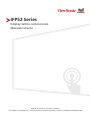 1
1
-
 2
2
-
 3
3
-
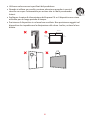 4
4
-
 5
5
-
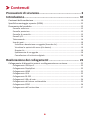 6
6
-
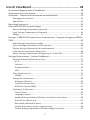 7
7
-
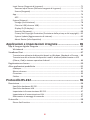 8
8
-
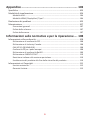 9
9
-
 10
10
-
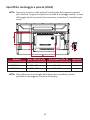 11
11
-
 12
12
-
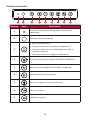 13
13
-
 14
14
-
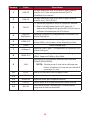 15
15
-
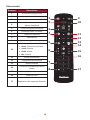 16
16
-
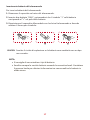 17
17
-
 18
18
-
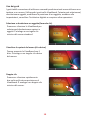 19
19
-
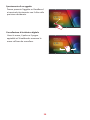 20
20
-
 21
21
-
 22
22
-
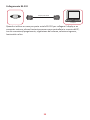 23
23
-
 24
24
-
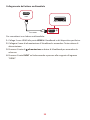 25
25
-
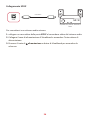 26
26
-
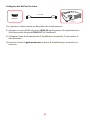 27
27
-
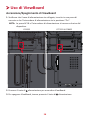 28
28
-
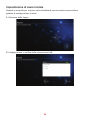 29
29
-
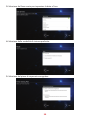 30
30
-
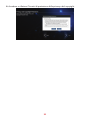 31
31
-
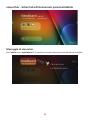 32
32
-
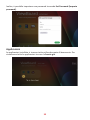 33
33
-
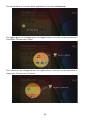 34
34
-
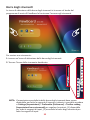 35
35
-
 36
36
-
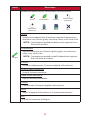 37
37
-
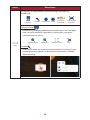 38
38
-
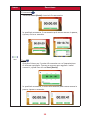 39
39
-
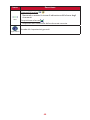 40
40
-
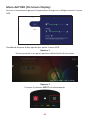 41
41
-
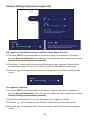 42
42
-
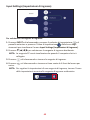 43
43
-
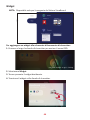 44
44
-
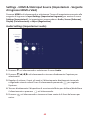 45
45
-
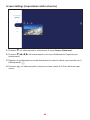 46
46
-
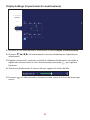 47
47
-
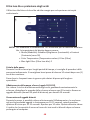 48
48
-
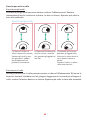 49
49
-
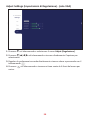 50
50
-
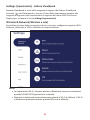 51
51
-
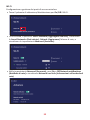 52
52
-
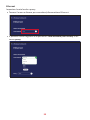 53
53
-
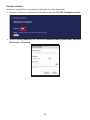 54
54
-
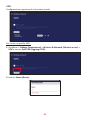 55
55
-
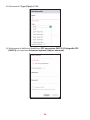 56
56
-
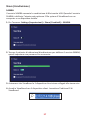 57
57
-
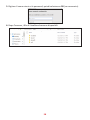 58
58
-
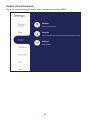 59
59
-
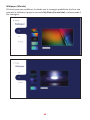 60
60
-
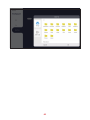 61
61
-
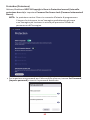 62
62
-
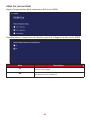 63
63
-
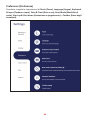 64
64
-
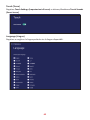 65
65
-
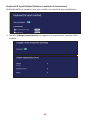 66
66
-
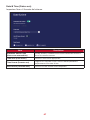 67
67
-
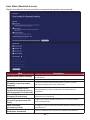 68
68
-
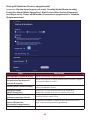 69
69
-
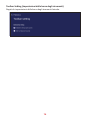 70
70
-
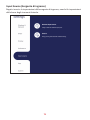 71
71
-
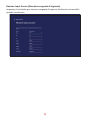 72
72
-
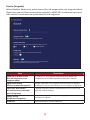 73
73
-
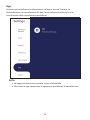 74
74
-
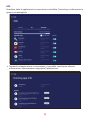 75
75
-
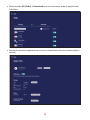 76
76
-
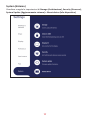 77
77
-
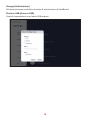 78
78
-
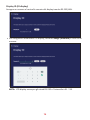 79
79
-
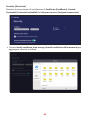 80
80
-
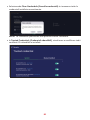 81
81
-
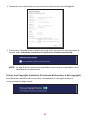 82
82
-
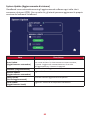 83
83
-
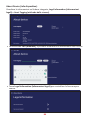 84
84
-
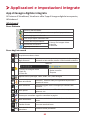 85
85
-
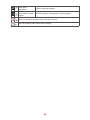 86
86
-
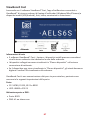 87
87
-
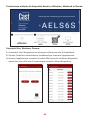 88
88
-
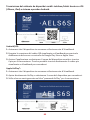 89
89
-
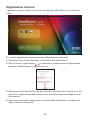 90
90
-
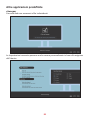 91
91
-
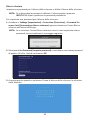 92
92
-
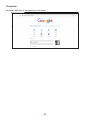 93
93
-
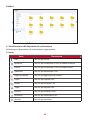 94
94
-
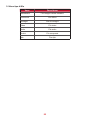 95
95
-
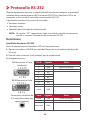 96
96
-
 97
97
-
 98
98
-
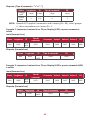 99
99
-
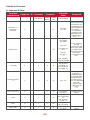 100
100
-
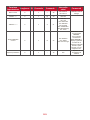 101
101
-
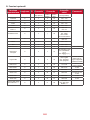 102
102
-
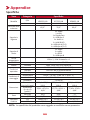 103
103
-
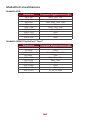 104
104
-
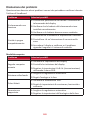 105
105
-
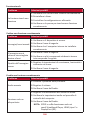 106
106
-
 107
107
-
 108
108
-
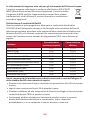 109
109
-
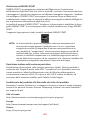 110
110
-
 111
111
-
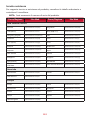 112
112
-
 113
113
-
 114
114
-
 115
115
-
 116
116
ViewSonic IFP8652 Guida utente
- Tipo
- Guida utente
Documenti correlati
Altri documenti
-
Dell CAST Guida utente
-
SMART Technologies Board MX (V2) Guida utente
-
NEC PX800X Manuale del proprietario
-
SMART Technologies Board MX (V2) Guida utente
-
SMART Technologies Board MX (V2) Guida utente
-
NEC PA550W Manuale del proprietario
-
MSI GT83VR TITAN SLI (GEFORCE GTX 1080 SLI) Manuale del proprietario
-
3M 98044051516 Scheda dati